分类
有用户想更改文件夹的图标,一直看文件夹都是一个图标有点耐烦想换掉,但用户自己又不知道怎么改,那如何更改文件夹图标呢,方法也挺简单的,下面小编给大家分享电脑文件夹改图标的方法。
更改文件夹图标方法:
1、在需要更改的文件上鼠标点击右键选择属性。
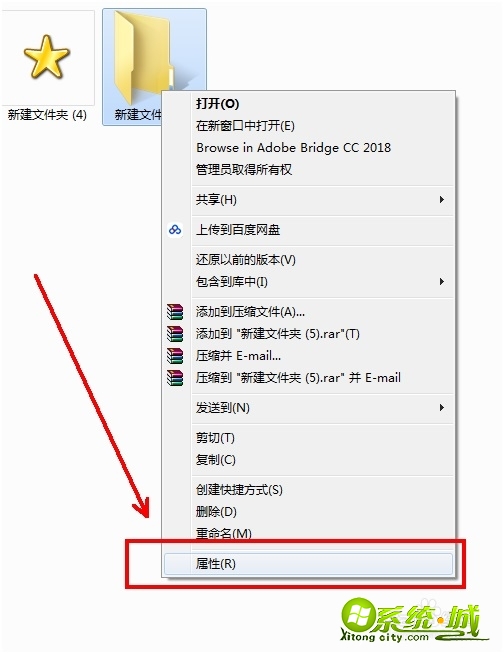
2、打开文件夹属性选择自定义。
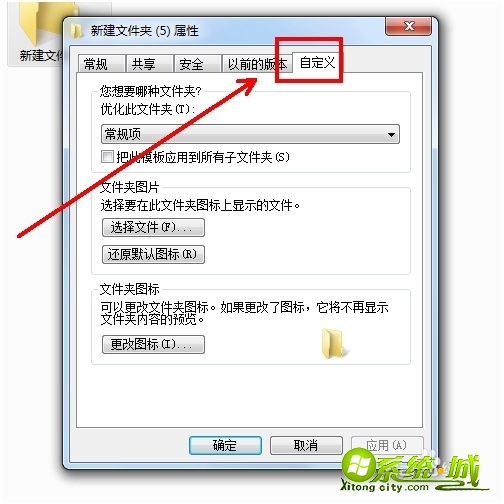
3、打开自定义选项后选择更改图标。
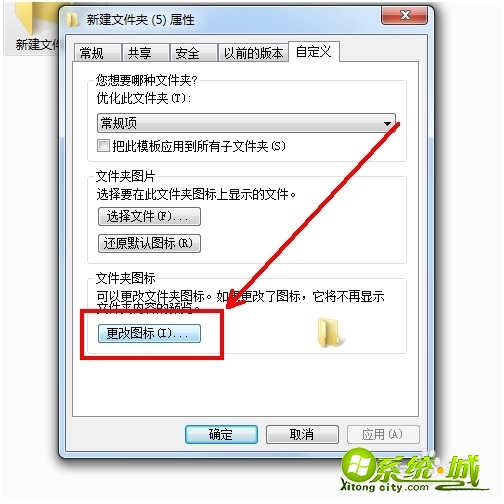
4、在这里选择自己喜欢的图标点击确定。
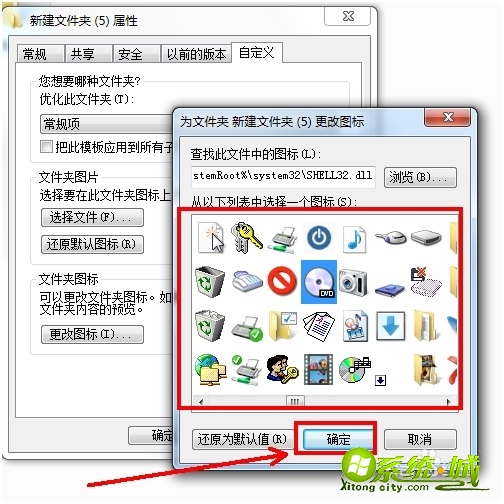
5、点击确定后系统自动返回到文件夹属性自定义选,鼠标点击应用。
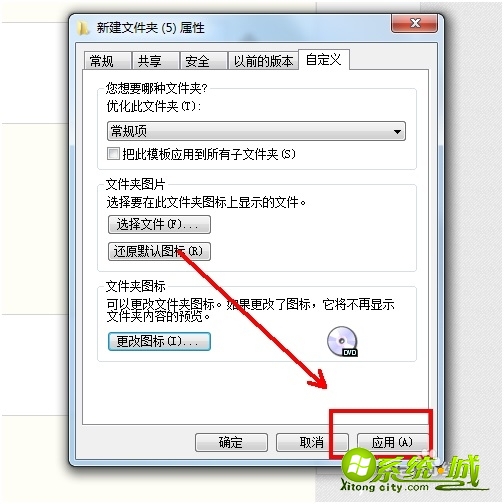
6、点击应用后再回到原来这里文件夹图标就被我们更换了。
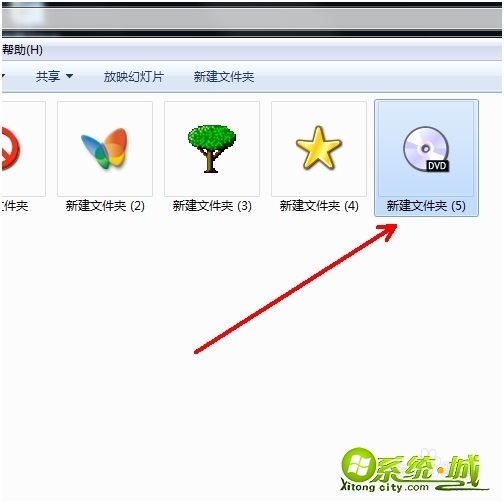
以上就是更改文件夹图标的方法,有需要的可以自行查阅。
热门教程
网友评论